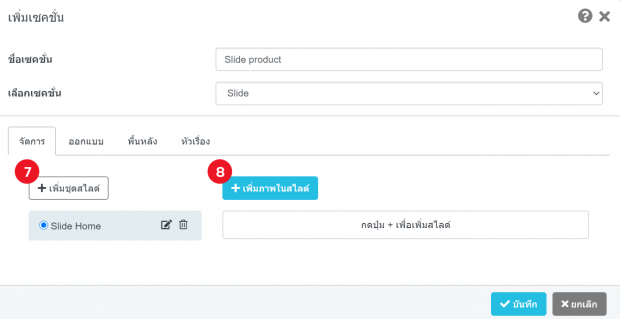ปรับแต่งส่วนของเนื้อหาเว็บไซต์
ส่วนของเนื้อหา คือ ส่วนที่ไว้แสดงข้อมูลเนื้อหาแต่ละประเภท เนื้อหาจะถูกเปลี่ยนไปตามหน้าเพจหรือเมนู ซึ่งแบ่งออกเป็น 13 ประเภท ดังนี้
-
Customize – ข้อมูลรูปภาพ ข้อความ YouTube
-
Content – ข้อมูลรายละเอียดข่าวสารหรือบทความ
-
Product – ข้อมูลรายละเอียดสินค้า
- Coupon – คูปองส่วนลด
-
Product Brands – แบรนด์สินค้า
-
Contact us – กล่องข้อความไว้ติดต่อร้านค้า / บริษัท
-
Slide – รูปภาพสไลด์ ภาพเคลื่อนไหว
-
Gallery – อัลบั้มรูปภาพ
-
Photos – รูปภาพ
-
Forum – กระทู้เว็บบอร์ด
-
FAQ – คำถามที่พบบ่อย
-
Event calendar – ปฏิทินกิจกรรม งานอีเว้นท์ ประชาสัมพันธ์
-
Banner Ads – แบนเนอร์โฆษณา
-
Instagram Feed – รูปภาพจาก Instagram
-
Rss Feed – รับข่าวสาร บทความ ผ่านระบบ Rss
วิธีการสร้างเนื้อหาเว็บไซต์
1. ไปที่แถบ ออกแบบ
2. ไปที่เมนู ส่วนของเนื้อหา > เซคชั่น
3. เลือกเพจเซคชั่น เป็น Home / หน้าแรก
4. กดเพิ่มเซคชั่น
คำแนะนำเพิ่มเติม : หากต้องการทำให้ทุกหน้าสร้างเนื้อหาเป็นเซคชั่นแบบหน้าแรกได้ จะต้องไปสร้างเพจแบบ Static Page > รูปแบบกำหนดเอง แล้วมาสร้างเซคชั่น โดยเลือกเพจเซคชั่นเป็นหน้าเพจที่ต้องการ
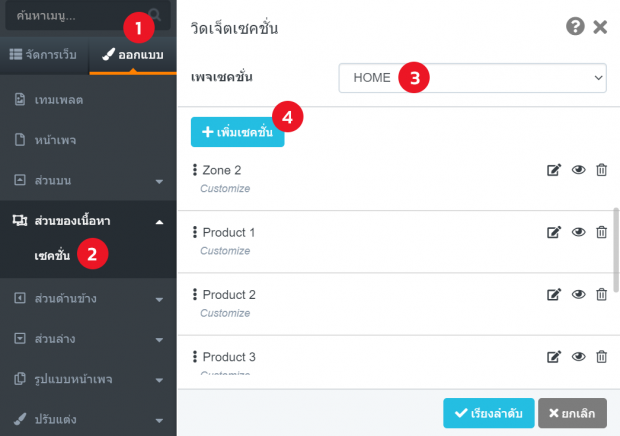
5. ตั้งชื่อเซคชัน ควรตั้งค่าให้สื่อถึงเนื้อหา เวลากลับมาแก้ไข / ลบ จะได้ง่าย
6. เลือกประเภทเซคชั่น : ตัวอย่างเลือกเป็น Slide
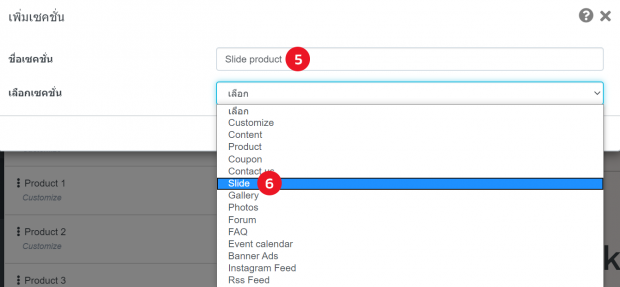
7. แถบ จัดการ > +เพิ่มชุด Slide ในกรณีที่สร้าง Slide หลายจุด / หลายหน้า สามารถสร้างเป็นชุดได้ แต่ไม่แนะนำให้สร้างเกิน 2 จุด เพราะมีผลทำให้เว็บไซต์ช้า
8. คลิกที่ปุ่ม + เพิ่มภาพในสไลด์
9. กดที่ปุ่ม เลือก เพื่อเพิ่มรูปภาพ
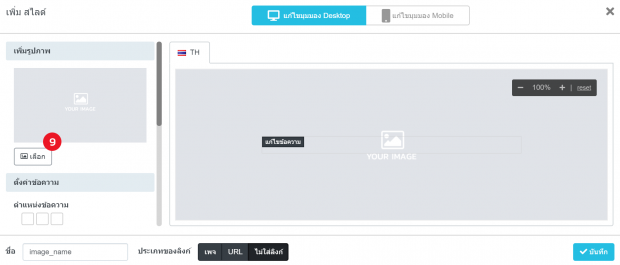
9. เมื่อเลือกมาแล้ว รูปภาพ Slide จะขึ้นมา ให้กดบันทึก
คำแนะนำเพิ่มเติม : ในกรณีที่ไม่สามารถทำภาพ Slide ที่ Photoshop เองได้ สามารถใส่รูปและพิมพ์ข้อความจากระบบลงไปเองได้เลย พร้อมจัดตำแหน่งข้อความและสีของข้อความ ส่วนประเภทของลิงก์ คือในกรณีที่คลิกรูปภาพแล้วให้ไปไหนต่ออาจจะไปที่หน้าเพจสินค้า หรือไม่มีลิงก์ก็ไม่ต้องใส่
10. คลิกที่ปุ่ม บันทึก
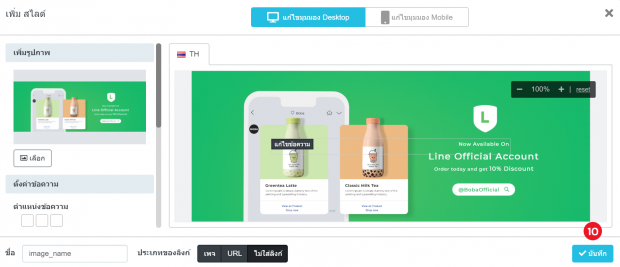
10. เมื่อคลิกที่ปุ่ม บันทึก เราจะได้รูป Slide มาแล้ว ให้คลิกบันทึกอีกครั้ง ในกรณีที่มีหลายภาพก็ทำเหมือนเดิมและกดบันทึก แต่แนะนำว่าให้ใสไม่เกิน 5 ภาพ เพื่อไม่ให้เว็บโหลดนานจนเกินไป
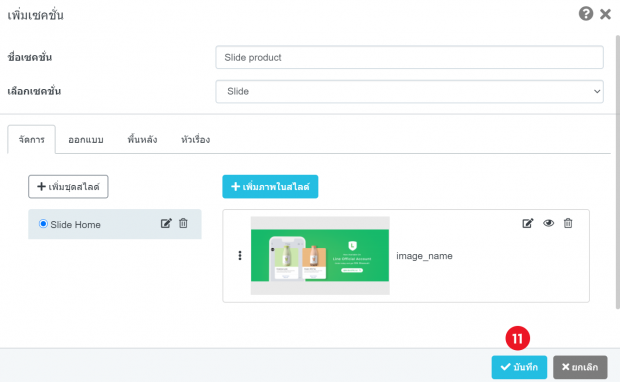
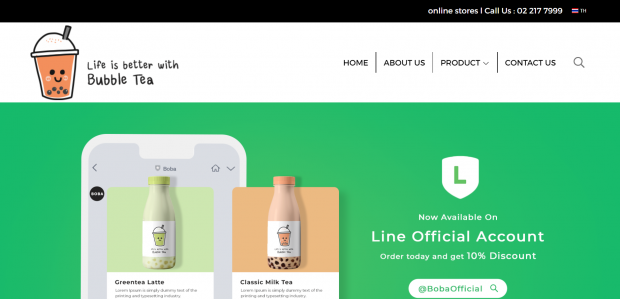
ผลลัพธ์ที่ได้หลังจากสร้างส่วนของเนื้อหา ประเภท Slide
วิธีการ แก้ไข / ลบ ส่วนของเนื้อหา
1. ไปที่แถบ ออกแบบ
2. ไปที่เมนู ส่วนของเนื้อหา > เซคชั่น
3. เลือกแก้ไข ให้คลิกที่ icon 1 , เลือกดูเซคชั่น คลิก icon 2 , ลบเซคชั่นทิ้ง คลิก icon 3
4. ในกรณีที่ต้องการเรียงเนื้อหาเซคชั่นใหม่ ให้เอาเมาส์ลากสลับขึ้นลงตรงลูกศรจุดสามจุด จากนั้นกดคลิกเรียงลำดับ
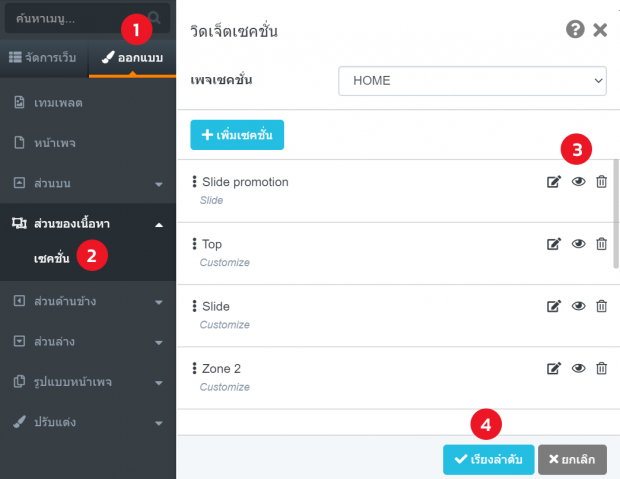
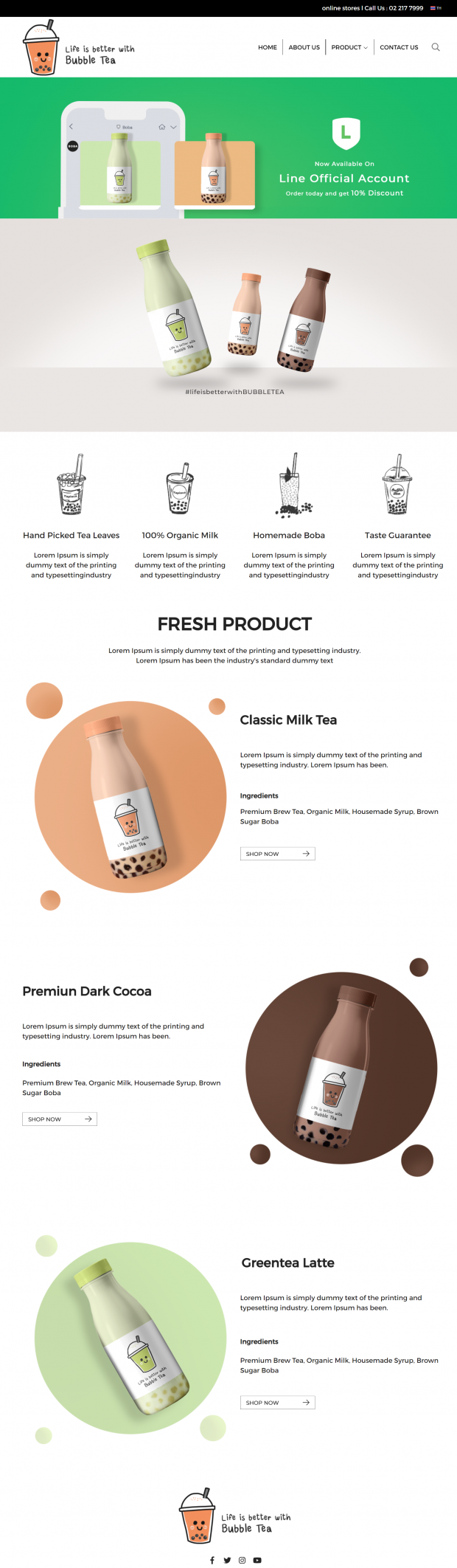
ผลลัพธ์ที่ได้หลังจากสร้างส่วนของเนื้อหาทั้งหมด 6 เซคชั่น
Previous Article
Next Article